







By Justin SabrinaOpdateret den 17. december 2022
Caching er betegnelsen for midlertidige data gemt af applikationer og websteder. Med det vil din telefon arbejde mere effektivt. Besøger du en hjemmeside med en stor bannergrafik, cacher browseren den, så du ikke behøver at downloade den igen, når du besøger siden igen. Når du streamer på Apple Music, cacher den de numre, du spiller, så du kan ændre sangene hurtigere. Vi mener, at den lagerplads, der bruges af cachen, er værdifuld. Men jo flere apps du bruger, jo mere plads har de brug for til at gemme cachen på din telefon. Som et resultat kan dit telefonlager være fyldt. Nogle gange skal du rydde cachen for at fremskynde din iPhone og iPad. I denne guide har vi vist flere måder at ryd cachen på iPhone/iPad. Tjek dem nu ud.
INDHOLD
Safari er den vigtigste webbrowser på iPhone- eller iPad-enheder. Hver gang du bruger Safari-browseren på din iPhone til at besøge websteder, gemmer den altid billeder, CSS, logoer og andre data, der kan hentes på disse websteder. Efter et stykke tid vil der være for meget Safari-cache gemt i iPhone/iPad. Sådan renser du det:
Trin 1. Åbn Indstillinger > tryk på Safari på din iPhone eller iPad.
Trin 2. Rul ned og find ud af muligheden Ryd historik og webstedsdata.
Trin 3. Tryk på Ryd historik og data i pop op-menuen.
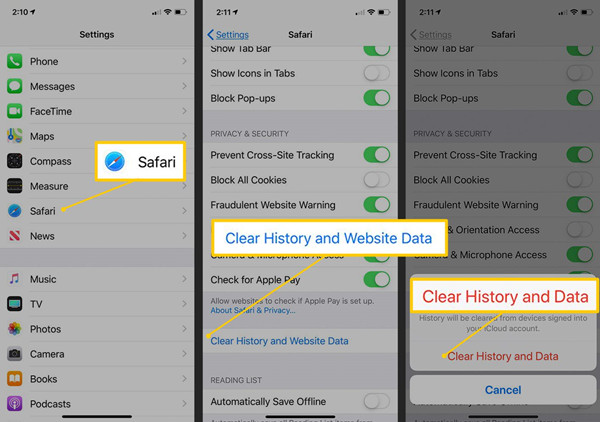
Alle caches, Safari-browserdata, cookies og browserhistorik og mere vil være blevet fjernet fra din iPhone eller iPad, såvel som enhver anden synkroniseret enhed med iCloud.
App-cachen og andre app-relaterede data er markeret som "Dokumenter og data". Du kan rydde app-cachen ved at slette appen og geninstallere den på iPhone.
Trin 1. Gå til Indstillinger> Generelt> iPhone Storage.
Trin 2. Rul ned og find det program, der gemmer flest data på iPhone. Tag Snapchat-appen som eksempel.
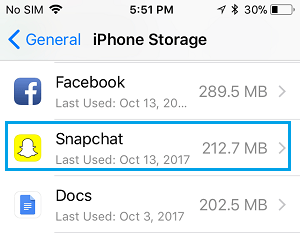
Trin 3. Klik på Slet app for at slette applikationen og alle relaterede data fra iPhone/iPad.
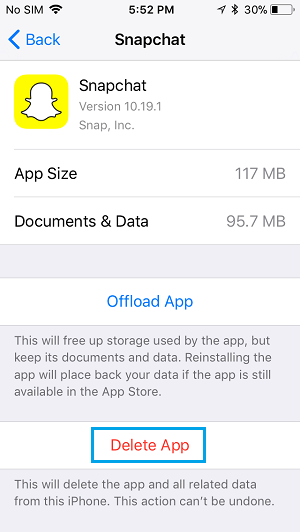
Trin 4. Geninstaller Snapchat-appen fra App Store. Gå til Indstillinger > Generelt > iPhone-opbevaring > Klik på Snapchat-appen for at kontrollere den lagerplads, der er optaget af applikationen.
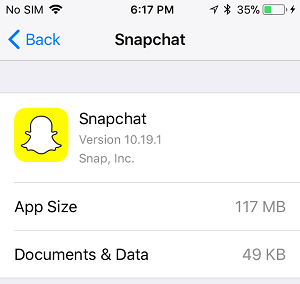
Som du kan se, er lagerpladsen optaget af dokumenter og data blevet kraftigt reduceret, fra 95.7 MB til 49 KB. Du kan rydde op i andre app-caches på samme måde.
Der er mange effektive apps, der hurtigt kan rydde op i uønskede filer, applikationscache, midlertidige filer og andre store filer på telefonen. UkeySoft FoneEraser er en af de bedste iOS-rensere.
Ukeysoft Foneeraser er hovedsageligt opdelt i 4 moduler: 1-klik Frigør plads; Slet alle data; Slet private data og slet app-fragmenter. Der er for mange private data gemt i din telefon, du skal tørre din iPhone permanent, før du sælger/giver/handler den. UkeySoft FoneEraser hjælper dig med permanent at slette private data på iPhone/iPad, såsom kontakter, beskeder, fotos, videoer, noter, opkaldshistorik og så videre. Alle slettede data er garanteret 100 % uoprettelige. Derudover kan du sagtens rydde op i uønskede filer, app-cache og midlertidige filer for at fremskynde iPhone. Hvis du vil fjerne uønskede filer på iPhone 11/XS/X/8/7/6S/6/5S/5/4S/4 for at frigøre plads, kan du bruge programmet til at gøre det.
Trin 1. Start UkeySoft FoneEraser
Start UkeySoft FoneEraser på din computer, og tilslut din iPhone-enhed til computeren via et USB-kabel.

Bemærk: du skal først slå Find min iPhone-funktionen fra, hvis du vil slette dine iPhone-data permanent.
2. sep. Start scanning
Under skærmbilledet 1-klik Frigør plads, vil du se uønsket filer, midlertidige filer, fotos, store filer, apps 5 kategorier. Klik på knappen Hurtig scanning, eller vælg Apps for at analysere og scanne din iPhone eller iPad.
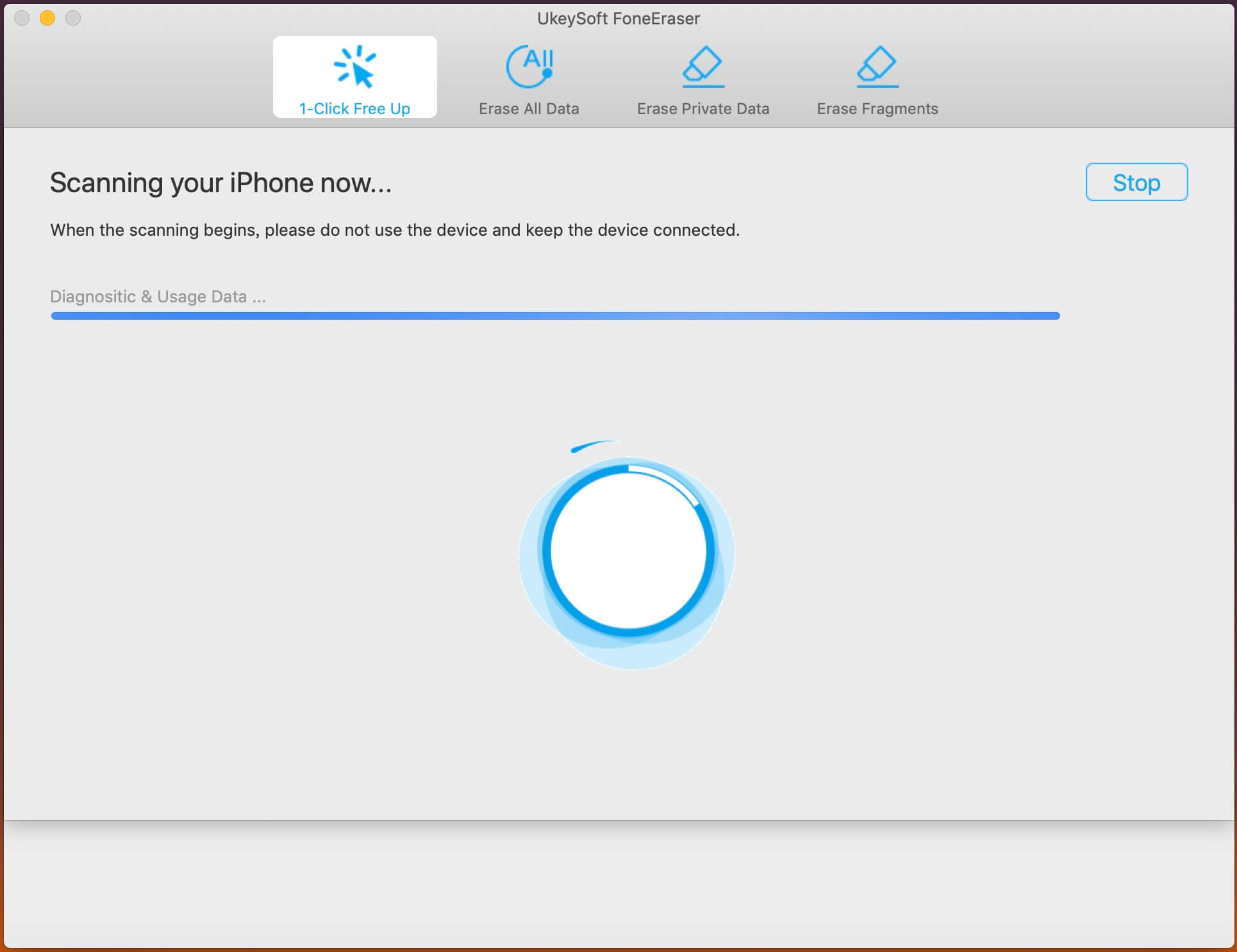
3. sep. Scannet resultat
Som du kan se, scanner programmet din enhed, hvilket vil tage noget tid. Når du er færdig, vil du se resultaterne af scanningen. Skærmbilledet nedenfor viser pladsen optaget af uønskede filer, midlertidige filer, fotobibliotek, applikationer osv.
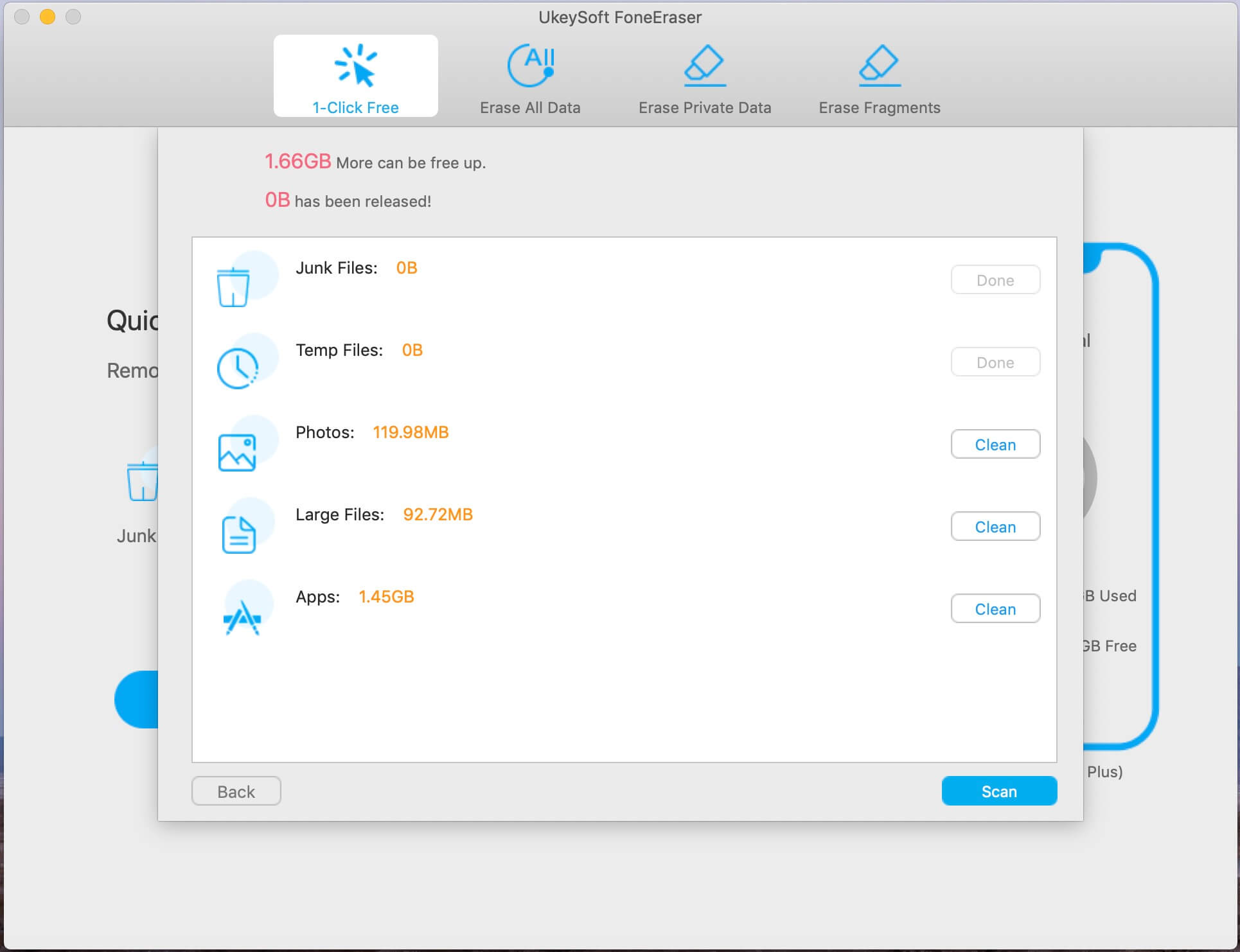
Trin 4. Slet uønskede filer for at frigøre plads på iPhone
Vælg de data, du vil slette, ved at klikke på knappen Fjern. Det vil automatisk rydde op i al app-cache, junk-filer og frigøre plads på din iPhone.
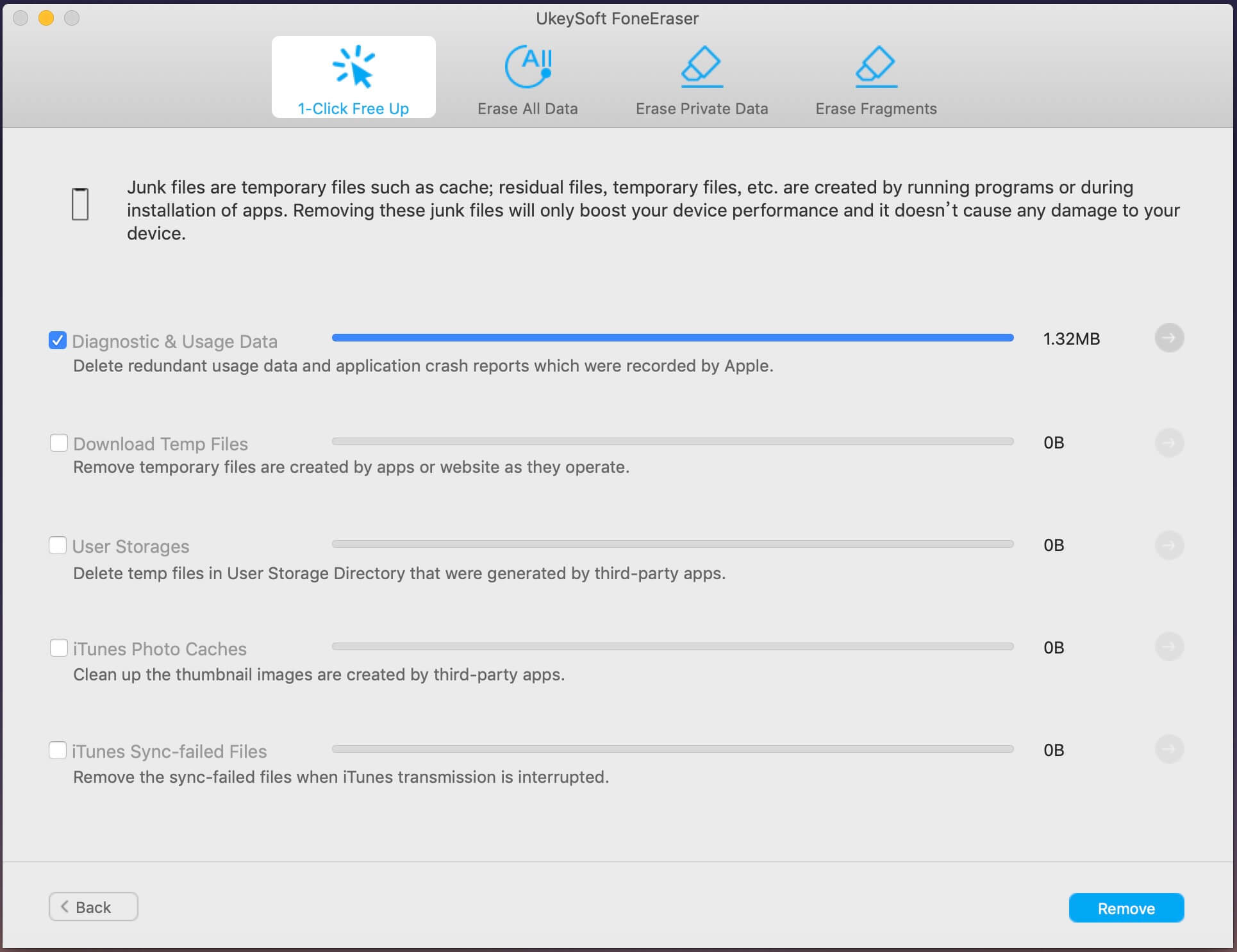
Spørg: du har brug for logge ind før du kan kommentere.
Ingen konto endnu. Klik venligst her for at register.
Har du glemt iPhone-adgangskoden og vil du fjerne adgangskoden til iPhone-låseskærmen?

Nyd et sikkert og frit digitalt liv.
Utility
multimedie
Copyright © 2023 UkeySoft Software Inc. Alle rettigheder forbeholdes.
Ingen kommentar endnu. Sig noget...